Számítógép ellenőrzése
A kézi indítású víruskereső az ESET Endpoint Antivirus fontos része. Használatával ellenőrizheti a számítógépen lévő fájlokat és mappákat. Biztonsági szempontból fontos, hogy a számítógép-ellenőrzések futtatása ne csak akkor történjen meg, ha fertőzés gyanítható, hanem rendszeres időközönként, a szokásos biztonsági intézkedések részeként. Ajánlott a rendszer alapos és rendszeres (például havi) ellenőrzése a Valós idejű fájlrendszervédelem által nem észlelt vírusok észleléséhez. Ilyen akkor történhet, ha a Valós idejű fájlrendszervédelem ki volt kapcsolva az adott időben, a keresőmotor elavult volt, illetve a lemezre íráskor a program nem ismerte fel vírusként a fájlt.
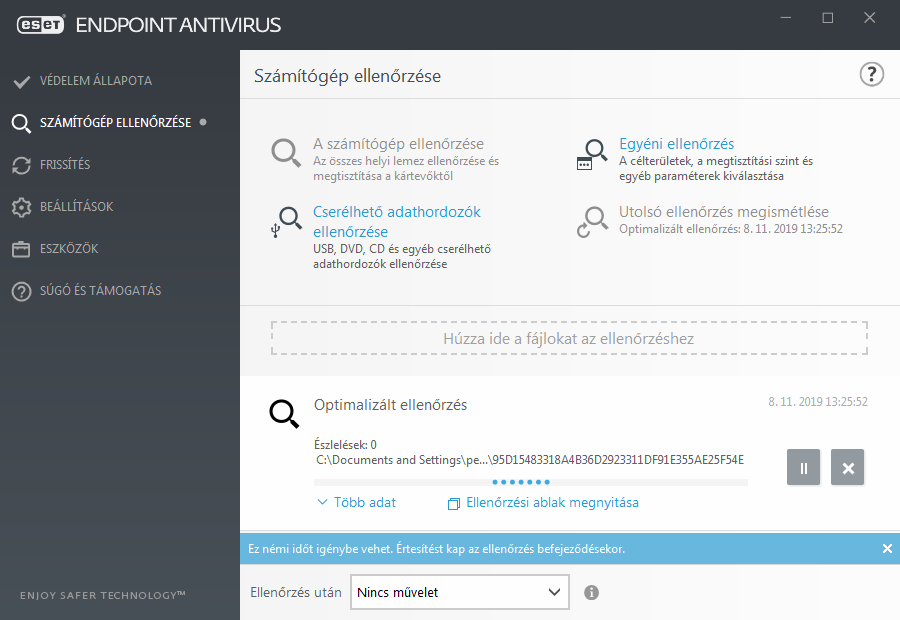
A Számítógép ellenőrzése lap kétféle ellenőrzési lehetőséget kínál – A számítógép ellenőrzése lehetőséget választva gyorsan, az ellenőrzési paraméterek konfigurálása nélkül ellenőrizheti a rendszert; míg az Egyéni ellenőrzés lehetőség esetén választhat az előre definiált ellenőrzési profilok közül, illetve ellenőrizendő célterületeket jelölhet ki.
Az ellenőrzési folyamatról Az ellenőrzés folyamata című fejezetben olvashat bővebben.
 A számítógép ellenőrzése
A számítógép ellenőrzése
Az optimalizált ellenőrzéssel gyorsan elindítható a számítógép ellenőrzése, és felhasználói beavatkozás nélkül megtisztíthatók a fertőzött fájlok. Az optimalizált ellenőrzés előnye az egyszerű használhatóság, amely nem igényli az ellenőrzési beállítások részletes megadását. Az optimalizált ellenőrzés a helyi meghajtókon lévő összes fájlt ellenőrzi, és automatikusan megtisztítja vagy törli az észlelt fertőzéseket. A megtisztítás szintje automatikusan az alapértelmezett értékre van állítva. A megtisztítás típusairól a Megtisztítás című témakörben olvashat bővebben.
 Egyéni ellenőrzés
Egyéni ellenőrzés
Az egyéni ellenőrzés optimális megoldás, ha be szeretné állítani az ellenőrzés paramétereit (például a célterületeket vagy az ellenőrzési módszereket). Az egyéni ellenőrzés előnye a paraméterek részletes konfigurálásának lehetősége. A beállított paraméterek a felhasználó által definiált ellenőrzési profilokba menthetők, ami az ugyanazon beállításokkal végzett gyakori ellenőrzések során lehet hasznos.
Az ellenőrizendő célterületek kiválasztásához a Számítógép ellenőrzése lapon kattintson az Egyéni ellenőrzés hivatkozásra, és válasszon az Ellenőrizendő célterületek legördülő lista elemei közül, vagy a fastruktúrában jelöljön ki adott célterületeket. Az ellenőrizendő célterületek az ellenőrzésben szerepeltetni kívánt mappa vagy fájl(ok) elérési útjának a megadásával is meghatározhatók. Ha csak információszerzés céljából, megtisztítás nélkül szeretné ellenőrizni a rendszert, jelölje be a Csak ellenőrzés megtisztítás nélkül jelölőnégyzetet. Ellenőrzés végrehajtásakor három megtisztítási szint közül választhat a Beállítások > ThreatSense-paraméterek > Megtisztítás csoportban.
A számítógép egyéni ellenőrzése a víruskereső programokkal kapcsolatban tapasztalattal rendelkező felhasználóknak ajánlott.
Használhatja az Ellenőrzés húzással funkciót egy fájl vagy mappa ellenőrzéséhez manuálisan. Ehhez húzza a fájlt vagy mappát, vigye az egérmutatót a megjelölt területre, közben tartsa lenyomva az egér gombját, majd engedje fel. Ezután az alkalmazás az elõtérbe kerül.
 Cserélhető adathordozók ellenőrzése
Cserélhető adathordozók ellenőrzése
A számítógép ellenőrzéséhez hasonlóan gyorsan elindíthatja az aktuálisan a számítógéphez csatlakoztatott cserélhető adathordozók (például CD/DVD/USB) ellenőrzését. Ez különösen hasznos lehet akkor, ha egy USB flash meghajtót csatlakoztat egy számítógéphez, és ellenőrizni szeretné, hogy nem tartalmaz-e kártevőt, vagy nem jelent-e más miatt fenyegetést.
Az ilyen típusú ellenőrzéseket úgy is elindíthatja, hogy az Egyéni ellenőrzés elemre kattint, a Cserélhető adathordozók elemet választja az Ellenőrizendő célterületek legördülő listában, majd az Ellenőrzés gombra kattint.
 Utolsó ellenőrzés megismétlése
Utolsó ellenőrzés megismétlése
Lehetővé teszi az előzőleg elvégzett ellenőrzés gyors elindítását a korábbi beállításokkal.
Kiválaszthatja a Nincs művelet, a Kikapcsolás, illetve az Újraindítás lehetőséget az Ellenőrzés után legördülő menüben. Az Alvás vagy a Hibernálás műveletek elérhetősége a számítógép operációs rendszerének Bekapcsolás és alvó állapot beállításaitól, illetve a számítógép/laptop funkcióitól függ. A kiválasztott művelet a futó ellenőrzések befejeződése után fog megkezdődni. A Kikapcsolás kiválasztása esetén a kikapcsolás megerősítésére szolgáló párbeszédpanel megjeleníti a 30 másodperces visszaszámlálást (a Mégse gombra kattintva inaktiválhatja a kikapcsolást). A További ellenőrzési beállítások című rész bővebb információk tartalmaz erről.
Megjegyzés Javasolt legalább havonta egyszer ellenőrizni a számítógépet. Az ellenőrzés ütemezett feladatként konfigurálható az Eszközök > Feladatütemező elemre kattintva. Heti számítógép-ellenőrzés ütemezése |
